Як у фотошопі додати волосся
категорія Краса
Відео: Як у фотошопі замазати прищі, збільшити губи і додати об`єм волоссю? | Photoshop tutorial
Графічний редактор Adobe Photoshop надає різноманітні засоби для професійної ретуші фотографій. За допомогою нього можна до невпізнання переробити всю композицію. Наприклад, змінити пропорції кінцівок і риси обличчя людини, перефарбувати йому очі, видалити або додати волосся.
Вам знадобиться
- - Adobe Photoshop.
Інструкція
1
Завантажте фотографію, на якій потрібно зробити додавання волосся, в Adobe Photoshop. використовуйте пункт "Open ..." в меню File або спільне натискання клавіш Ctrl + O.
фотошопі додати волосся" class ="lightbx" data-lightbox ="article-image"gt;

2
Збільште масштаб перегляду тієї частини зображення, на яку потрібно додати волосся. Для цього застосуйте інструмент Zoom Tool.
фотошопі додати волосся" class ="lightbx" data-lightbox ="article-image"gt;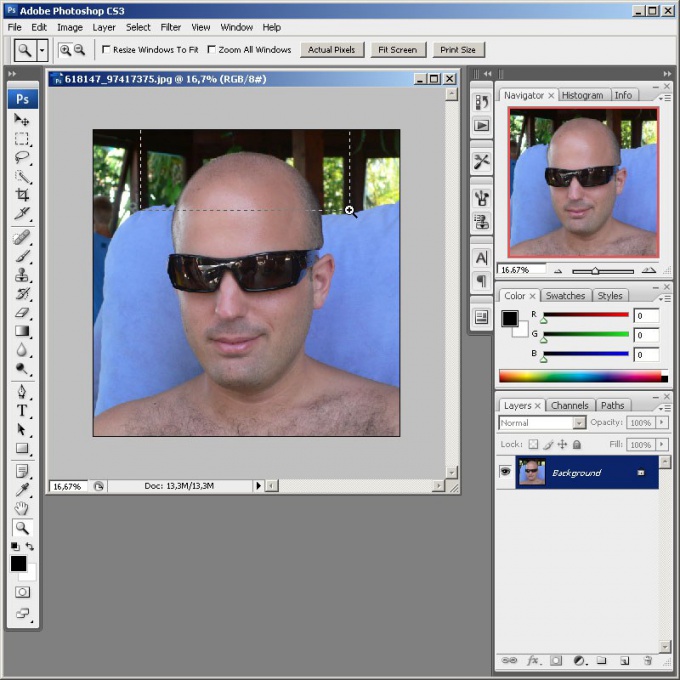
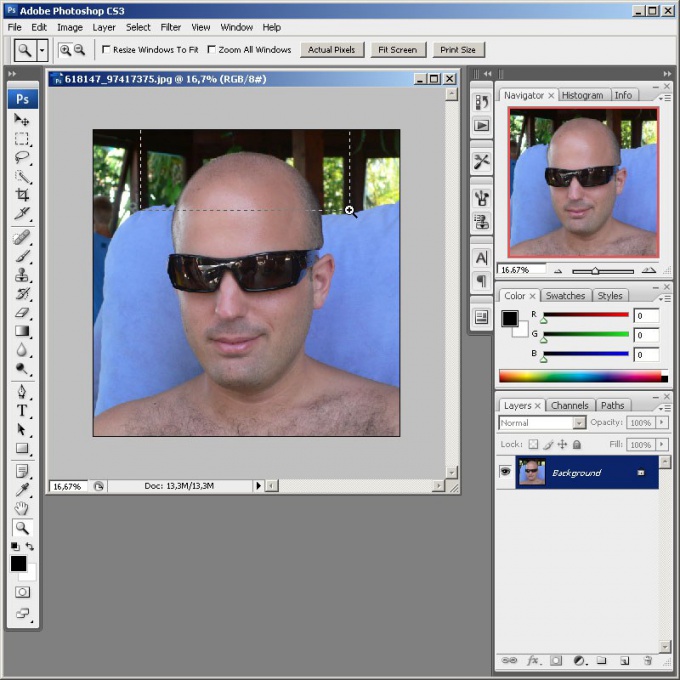
3
Створіть новий прозорий шар. Натисніть комбінацію клавіш Ctrl + Shift + N або в головному меню розгорніть розділ Layer, виділіть пункт New, виберіть "Layer ...". У випадаючому списку Color діалогу New Layer встановіть значення None. Натисніть кнопку OK
фотошопі додати волосся" class ="lightbx" data-lightbox ="article-image"gt;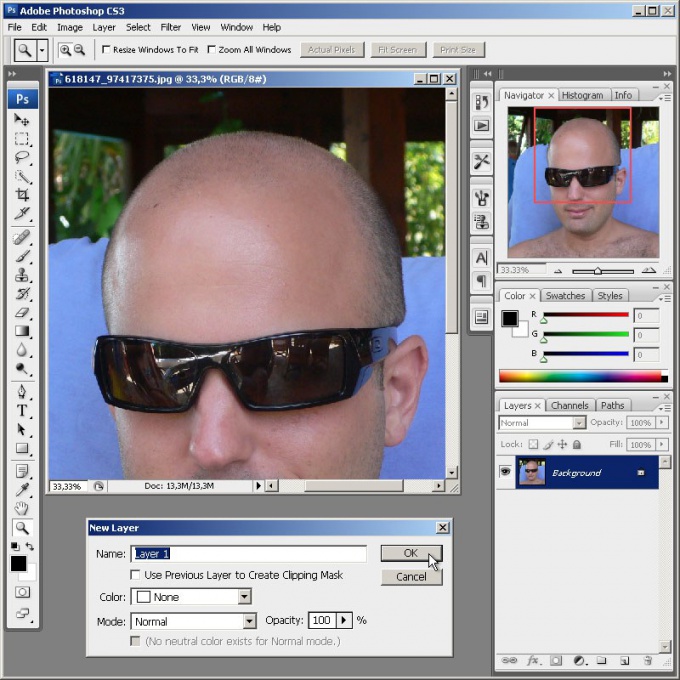
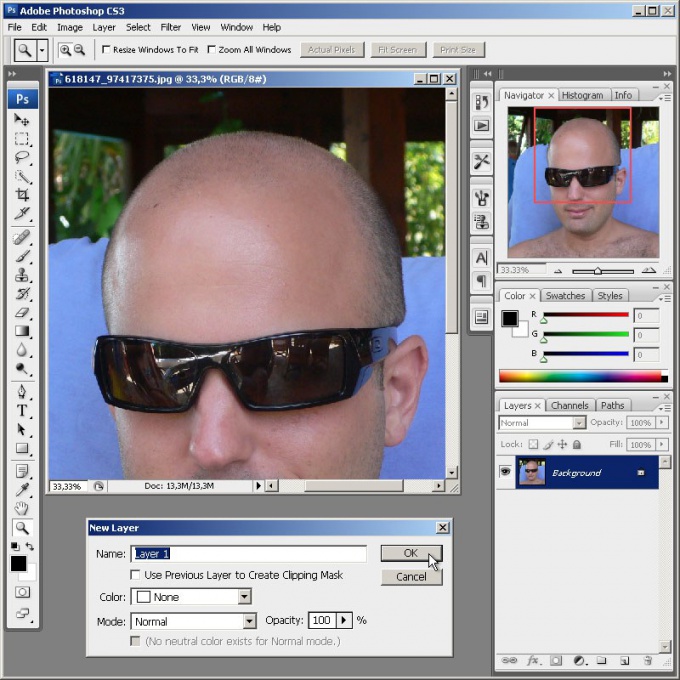
4
Виберіть кисть, якою будуть додаватися волосся. Активуйте інструмент Brush Tool. Клацніть по полю Brush у верхній панелі. В відобразиться вікні виділіть зразок кисті і задайте її діаметр. Різноманітні кисті для малювання волосся можна знайти в інтернеті. Однак якщо жодної з них не встановлено, виберіть Dune Grass. Бажано також змінити значення Opacity інструменту. Встановіть його в діапазоні 65-75%.
фотошопі додати волосся" class ="lightbx" data-lightbox ="article-image"gt;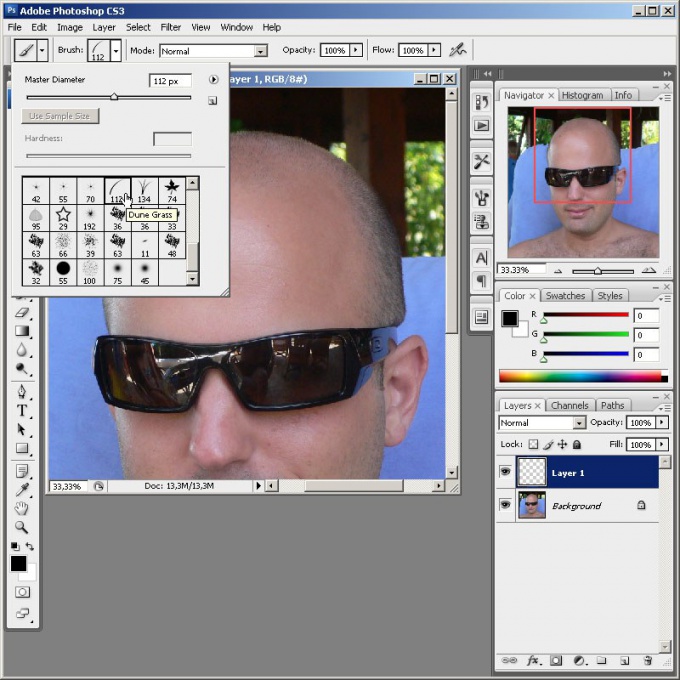
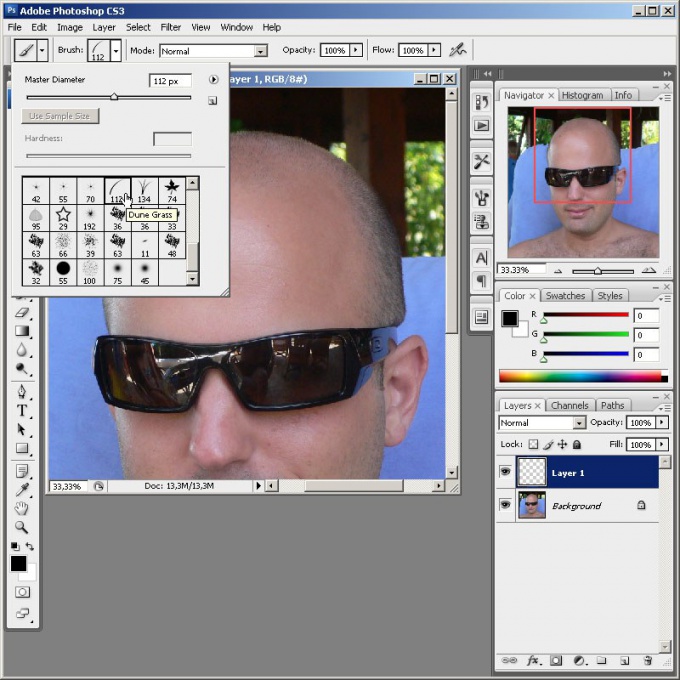
5
додайте волосся. Багаторазово проведіть пензлем по потрібних місцях зображення. При невдалих штрихах тут же скасовувати дію натисканням клавіш Ctrl + Z. Малювання повинно проводитися в шарі, створеному на третьому кроці.
фотошопі додати волосся" class ="lightbx" data-lightbox ="article-image"gt;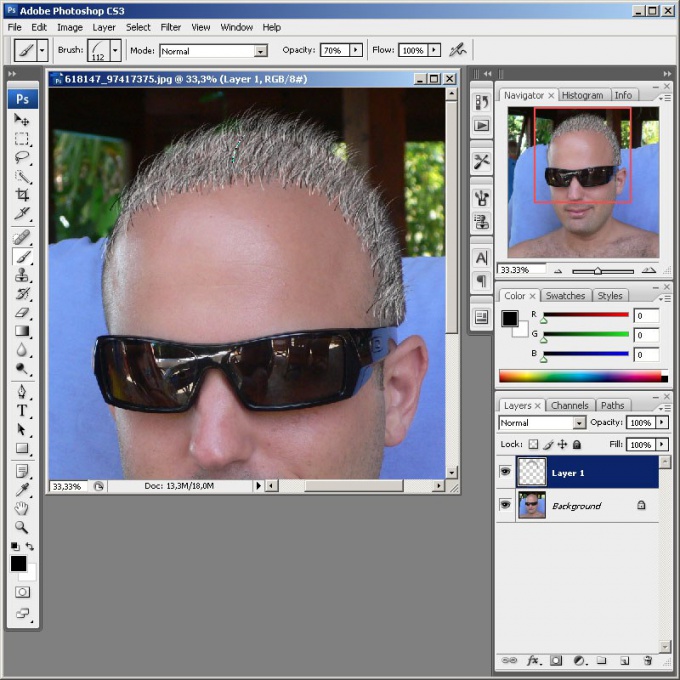
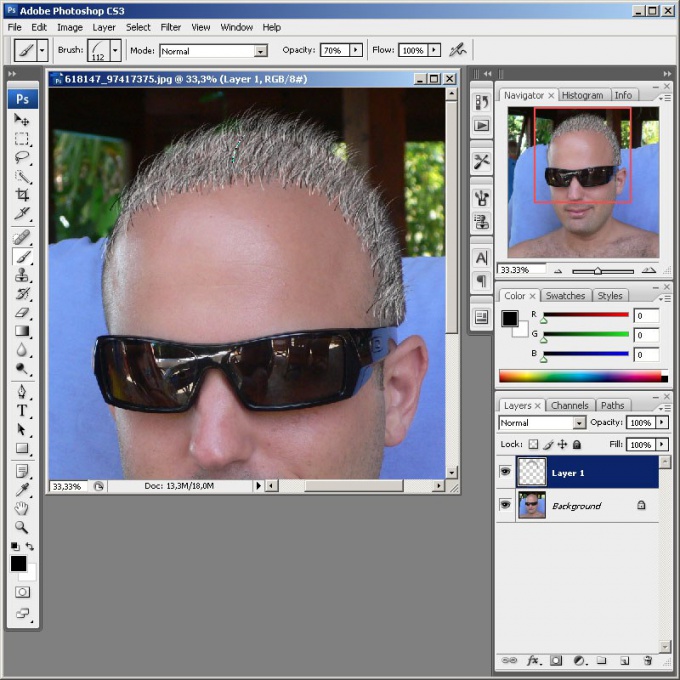
6
Налаштуйте інструмент для розмиття зображення. Активуйте Smudge Tool. Клацніть по полю Brush у верхній панелі. Виберіть кисть Rough Round Bristle. Встановіть для неї відповідний розмір і значення Strength, рівне 20%.
фотошопі додати волосся" class ="lightbx" data-lightbox ="article-image"gt;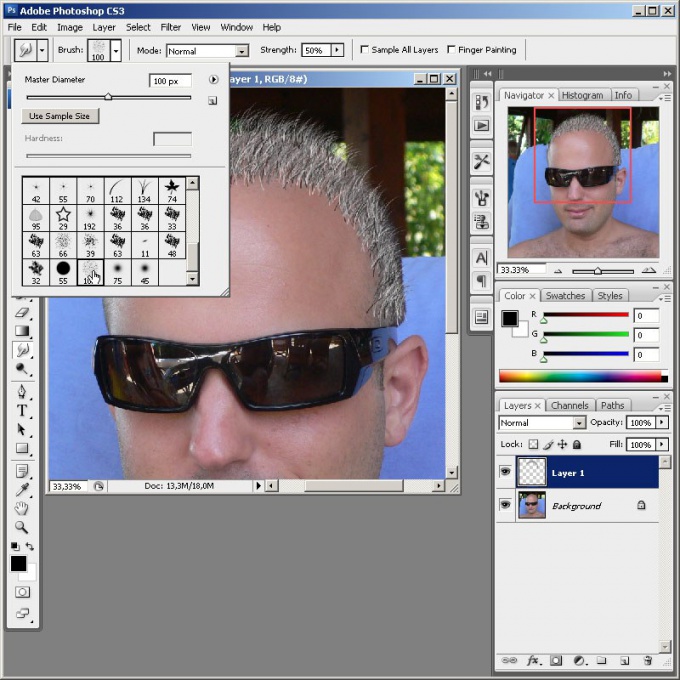
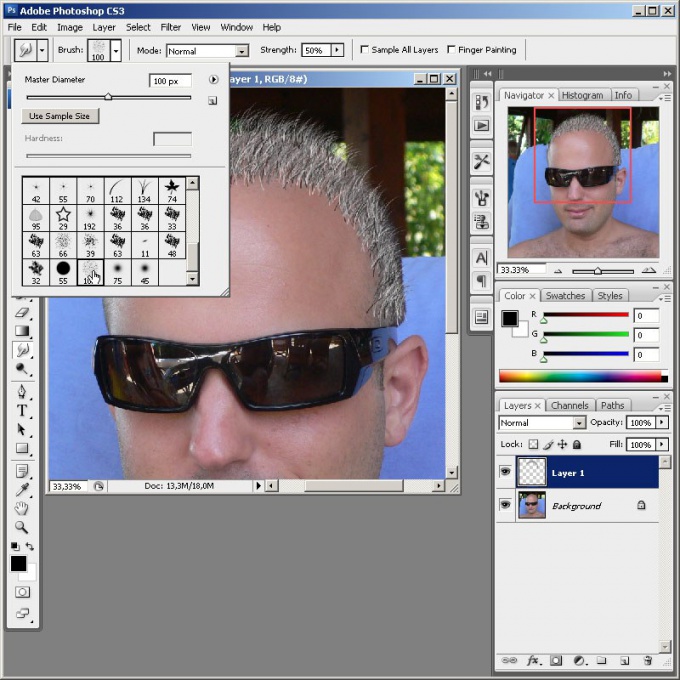
7
Злегка размойте зображення волосся. Проводьте по ним обраної пензлем під різними кутами. Бажано в більшій мірі робити це у напрямку їх "зростання". Не допускайте сильного розмиття. При необхідності скасовувати зроблені зміни.
фотошопі додати волосся" class ="lightbx" data-lightbox ="article-image"gt;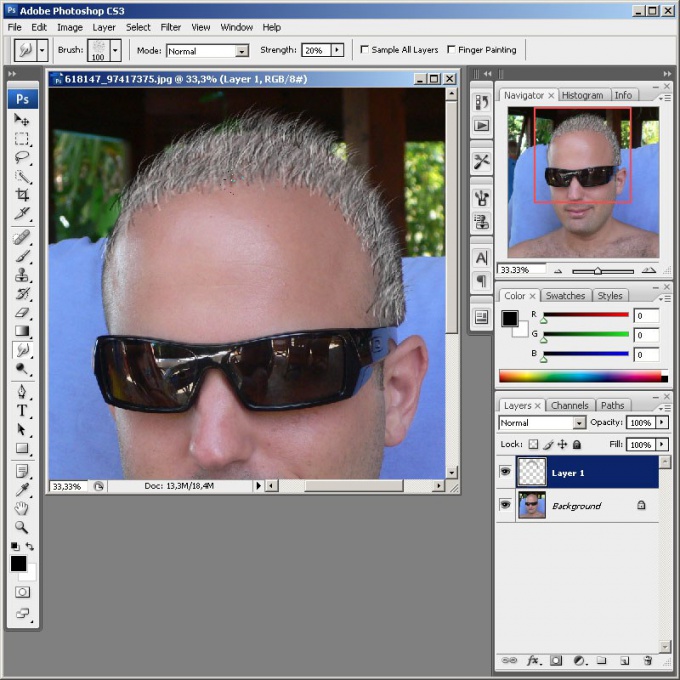
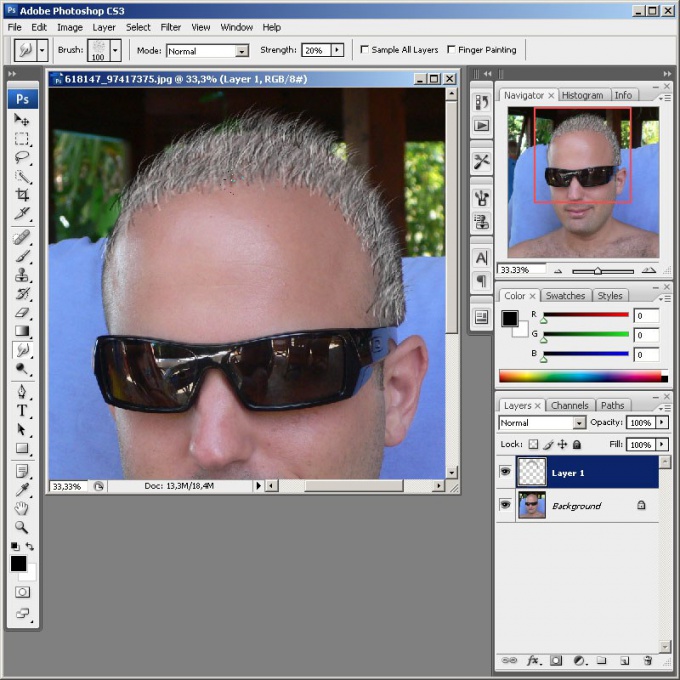
8
Здійсніть підгонку до тла передньої кромки волосся. Активуйте Eraser Tool. Виберіть відповідну кисть для роботи. Параметр Opacity встановіть в значення 10-15%. Проводьте пензлем по зображенню волосся там, де воно межує зі шкірою. Робіть це до досягнення реалістичності сполучення.
фотошопі додати волосся" class ="lightbx" data-lightbox ="article-image"gt;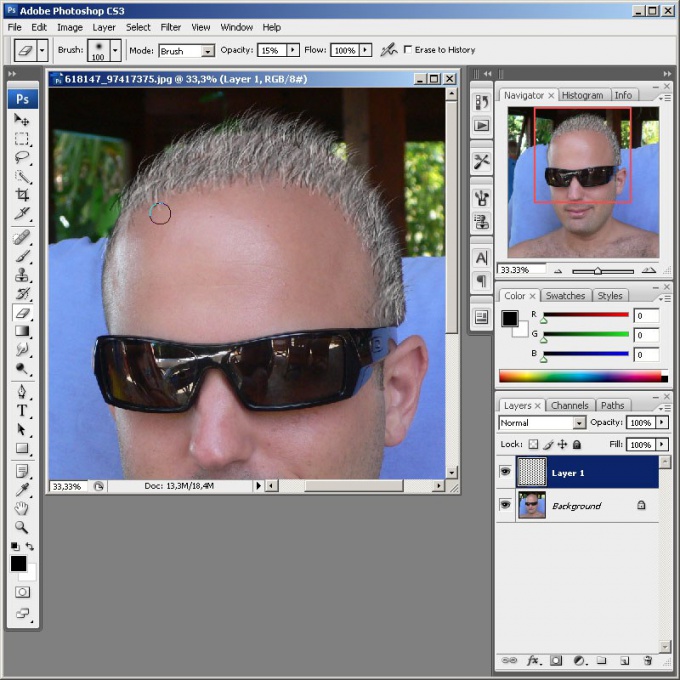
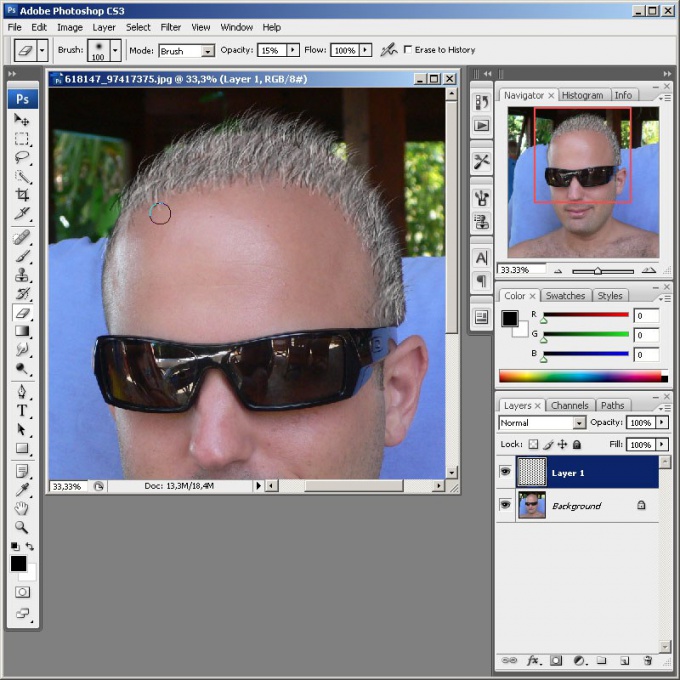
9
Збережіть результат. використовуйте команду "Save As ..." меню File. Для забезпечення можливості подальших доробок, вивантажите документ і в форматі PSD.
фотошопі додати волосся" class ="lightbx" data-lightbox ="article-image"gt;
